Win10教程:Win10专业版新建工具栏的技巧
Win10教程:Win10专业版新建工具栏的技巧如下!
第一步、最简单的办法就是在桌面建一个目录的快捷方式了,先在我的电脑或文件管理器中找到该目录;
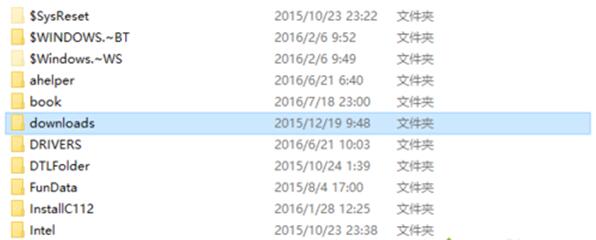
第二步、在目录上单击鼠标右键,在弹出菜单中依次选择<发送到>----<桌面快捷方式>;
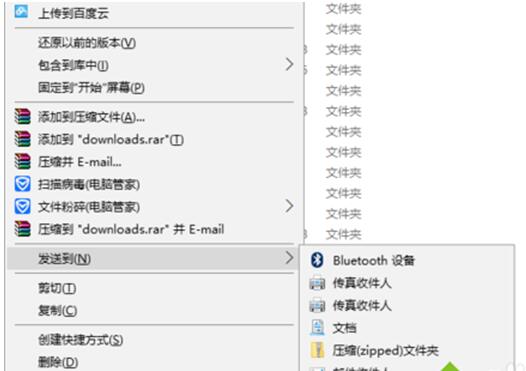
第三步、这样在桌面就生成目录的快捷方式,直接点击进入就可以了,但如果要随意选择里面的文件或文件夹,还是不太方便;


第四步、这时可以考虑使用新建工具栏功能,在菜单栏单点鼠标右键,在弹出菜单中选择新建工具栏;
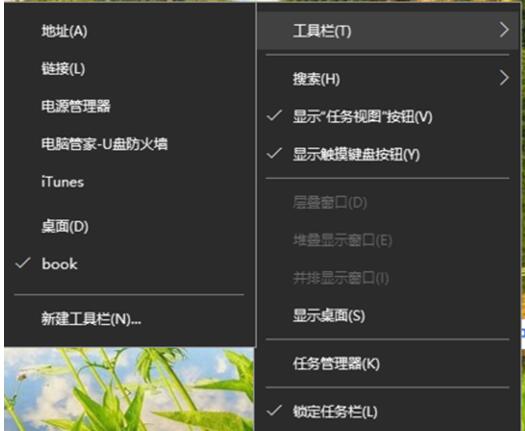
第五步、接着会弹出目录选择的界面,这时再选中需要快速进入的相应目录,然后选择下方的选择文件夹;
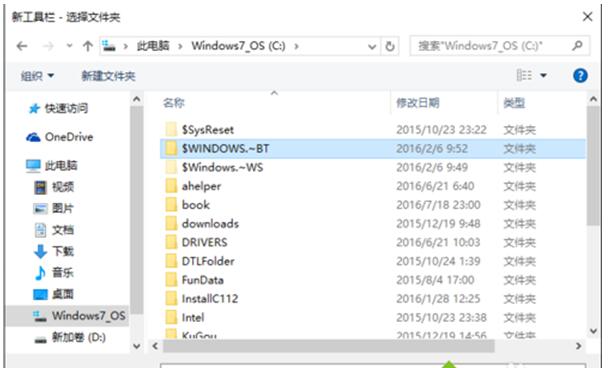
第六步、这时在右下角的就会生成一个新工具,直接点击向右箭头就可以一层一层地打开文件夹,非常方便。
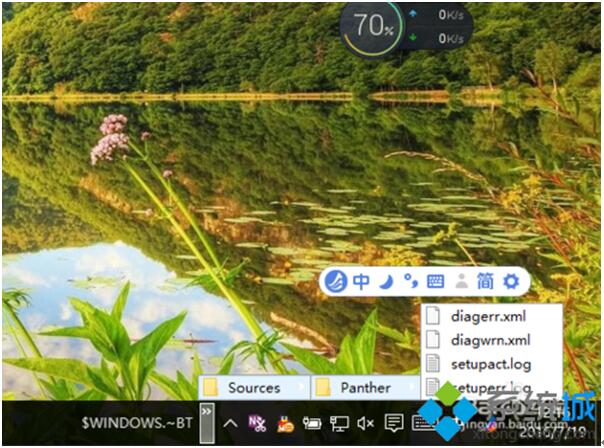
通过上面几个步骤的简单操作,我们就能在windows10专业版系统中成功新建工具栏了。










 苏公网安备32032202000432
苏公网安备32032202000432